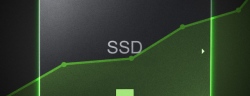Những giải pháp mở rộng lưu trữ cho iPhone

Ảnh, nhạc, phim và các ứng dụng sẽ nhanh chóng làm bộ nhớ trong của chiếc iPhone của bạn bị đầy. Việc thay thế chiếc iPhone bạn đang sử dụng bằng một chiếc iPhone mới với dung lượng lớn hơn là giải pháp tối ưu nhất. Tuy nhiên không phải ai cũng có điều kiện hoặc muốn bỏ ra một số tiền quá lớn để mua một thiết bị mới. Do đó, bài viết sau sẽ hướng dẫn bạn cách mở rộng bộ nhớ của iPhone của bạn một cách hiệu quả mà không cần phải thay thế thiết bị mà bạn đang sử dụng.
Gỡ bỏ các ứng dụng không dùng tới
Ưu điểm của phương pháp này là ứng dụng trên iPhone không hoàn toàn bị xóa bỏ. Dữ liệu của ứng dụng vẫn được lưu giữ trên máy, chỉ có tệp cài đặt của ứng dụng bị xóa mà thôi. Nếu muốn sử dụng lại ứng dụng đó, bạn có thể truy cập cửa hàng App Store để tải lại, mọi dữ liệu cũ của ứng dụng sẽ được khôi phục.
Để gỡ bỏ các ứng dụng và trò chơi không dùng tới, bạn hãy truy cập vào Cài đặt > Cài đặt chung > Dung lượng iPhone (Settings > General > iPhone Storage). Tại đây, hãy chọn những ứng dụng bạn cảm thấy không cần thiết và chọn vào Gỡ bỏ ứng dụng (Offload App). Bạn có thể bật tính năng Gỡ bỏ ứng dụng không dùng (Offload Unused Apps) để iPhone tự động gỡ giúp bạn khi dung lượng gần hết.
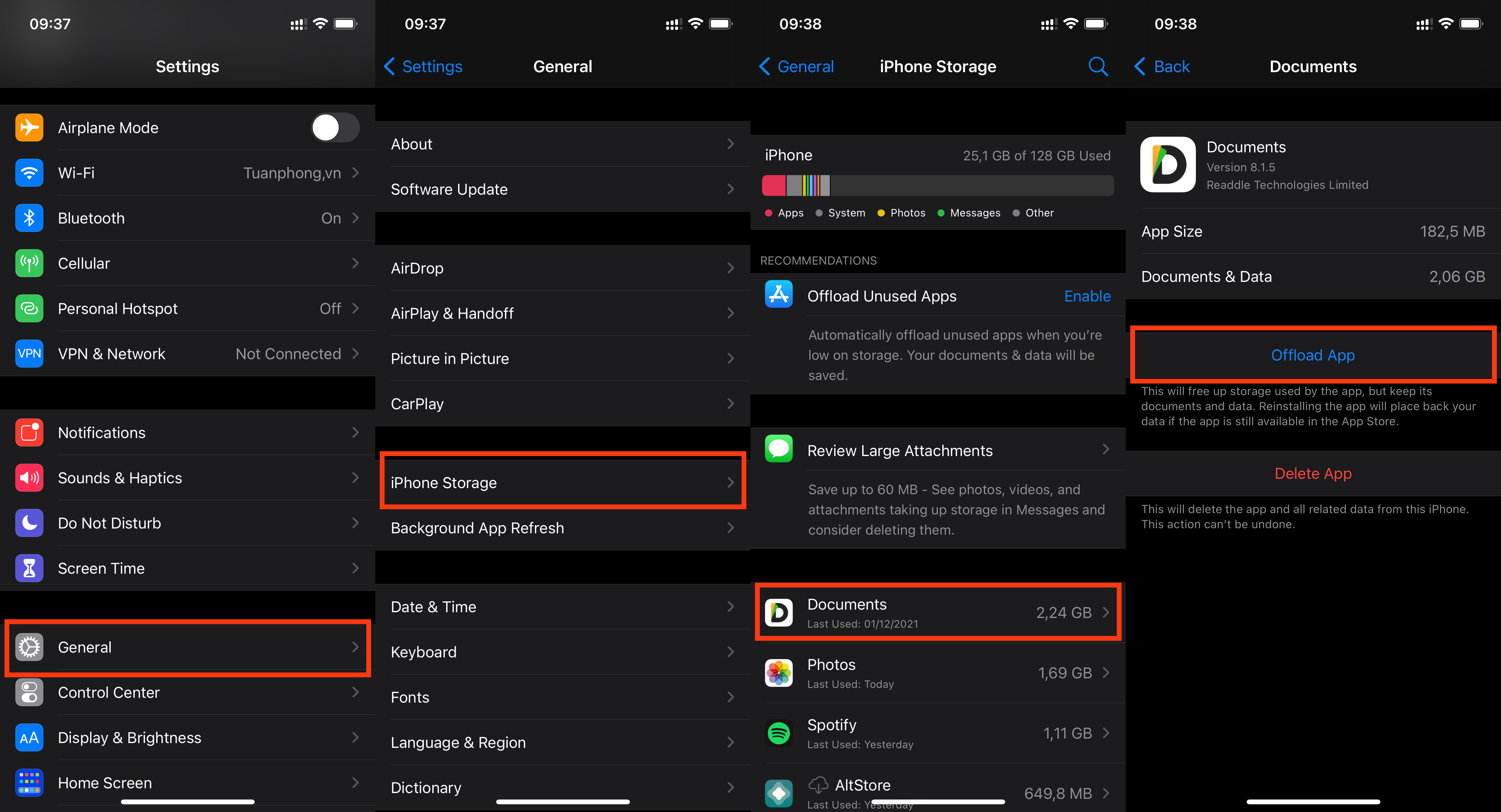
Lưu trữ đám mây
Có một cách khá tốt để tăng bộ nhớ không cần phải mất công tìm cách tăng dung lượng iPhone 64GB lên 128GB hay 256GB, đó là lưu trữ ảnh và video bằng cách sao lưu chúng lên iCloud. Bạn có thể vào Cài đăt > ID Apple > iCloud (Settings > Apple ID > iCloud), ở đây bạn có thể thấy được tất cả các ứng dụng, ảnh, video mà bạn đang lưu trữ. Tiếp theo, bạn hãy bật đồng bộ ảnh và video trên iCloud về thư viện và chọn vào phần tối ưu hóa lưu trữ cho iPhone.

Tuy nhiên, iCloud chỉ có 5 GB dung lượng lưu trữ miễn phí. Vì vậy bạn có thể sử dụng các dịch vụ lưu trữ đám mây khác như Google Photos, Dropbox, OneDrive,...
Sử dụng USB OTG Sandisk iXpand
Thiết bị nhớ USB OTG Sandisk iXpand này phù hợp cho việc mở rộng bộ nhớ nhằm phục vụ bạn khi bạn sắp phải đi xa, như đi du lịch, công tác. Những lúc này, bạn có thể lưu nhạc, phim trong USB và mang theo để sử dụng trong chuyến đi để giải trí. Bên cạnh đó, chúng cũng giúp bạn giải phóng bộ nhớ trong của điện thoại iPhone. Để làm điều đó, bạn cần chuyển những bức ảnh, những video hay bất cứ dữ liệu nào cần thiết trên chiếc iPhone của mình sang USB, sau đó xóa dữ liệu trên iPhone đi.

Điểm tạo nên sự khác biệt của SanDisk iXpand chính là ứng dụng hỗ trợ cho iOS. Khi kết nối USB vào thiết bị iPhone hay iPad, người dùng sẽ được tải về trình quản lý USB trên App Store và từ đó có thể tận dụng hết khả năng của thiết bị lưu trữ. Những điểm nổi bật của ứng dụng này có thể kể đến dưới đây:
- Khả năng chụp ảnh ngay trực tiếp và lưu ảnh vào USB: Không phải mất thời gian để chạy ứng dụng camera mặc định trên máy, chụp ảnh rồi mở ứng dụng lên để sao lưu vào USB. Mọi thứ bạn cần đều có ngay trên góc trái màn hình.
- Quản lý dữ liệu trực quan, phân loại theo danh mục: Có thể sử dụng như một trình File explorer để người dùng truy cập dữ liệu, thao tác với tập tin, thư mục. Các nội dung số như hình ảnh, nhạc và video đều được phân loại và có thể xem tất cả tập tin chỉ với một chạm.
- Dọn dẹp bộ nhớ trong và sao lưu hình ảnh lên USB: Tính năng tự động sao lưu sẽ giúp người dùng tiết kiệm thời gian và không gian lưu trữ trên máy. Sau khi sao lưu hoàn tất, ứng dụng sẽ đề nghị xóa ảnh trên máy để giải phóng bộ nhớ trong.
- Tích hợp trình phát video và nhạc: Người dùng có thể xem video và nghe nhạc ngay trên ứng dụng mà không cần cài thêm công cụ gì khác. Đặc biệt là hỗ trợ trực tiếp các định dạng lossless mà iOS mặc định không thể xem được.
Dòng USB OTG iXpand của SanDisk có các mức dung lượng từ 32GB đến 256GB, với một đầu là cổng Lightning và đầu còn lại là cổng USB 3.0. Sandisk cũng đưa ra nhiều mã iXpand với thiết kế khác nhau, phù hợp với các nhu cầu sử dụng khác nhau.
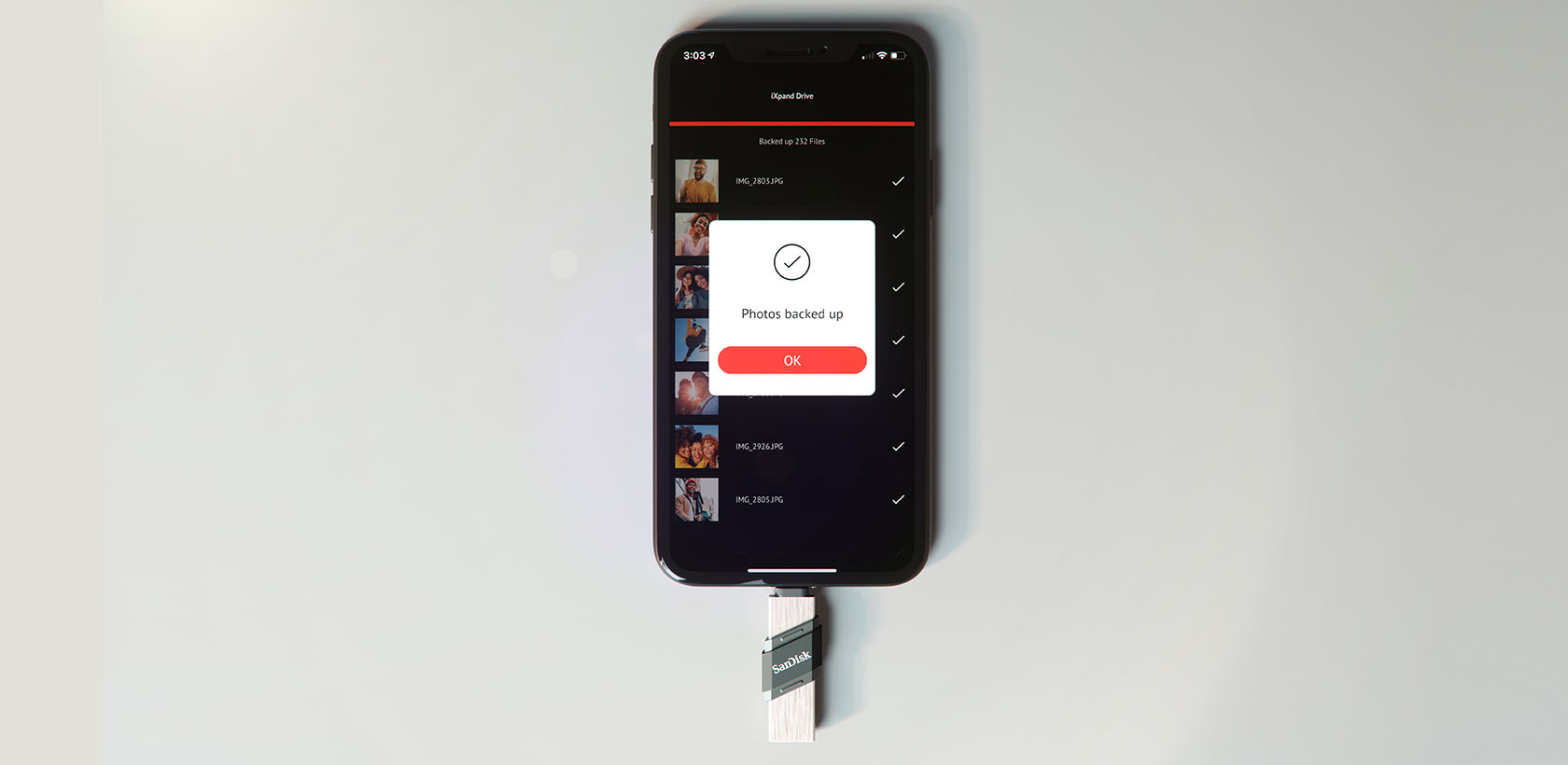
Để sử dụng USB OTG Sandisk iXpand, bạn làm theo thứ tự các bước sau
Bước 1: Kết nối USB này vào máy tính rồi copy dữ liệu mà bạn cần mang theo
Bước 2: Kết nối USB này vào chiếc iPhone/iPad của bạn
Bước 3: Cài ứng dụng Sandisk iXpand Drive trên App Store để có thể xem ảnh, truy cập dữ liệu, truyền tải file.
.jpg)
Các tin liên quan
-

PS5 cho phép mở rộng bộ nhớ lên đến 4TB
1.584 ngày trước -

Hướng dẫn sử dụng USB Lexar JumpDrive Fingerprint F35
2.311 ngày trước -

4 cách giúp bạn kéo dài tuổi thọ của ổ cứng SSD
2.758 ngày trước -

Lệnh TRIM là gì? Kiểm tra trạng thái lệnh TRIM trên ổ SSD.
2.765 ngày trước -

Hướng dẫn thủ thuật khắc phục sự cố ổ SSD
2.766 ngày trước -

Cách kiểm tra tốc độ đọc, ghi của ổ đĩa với CrystalDiskMark
2.778 ngày trước